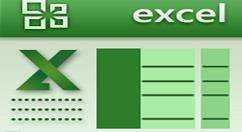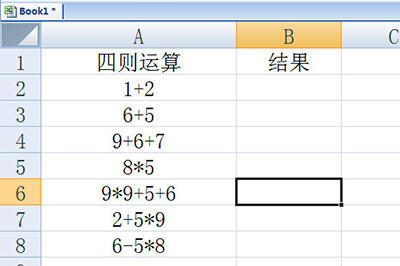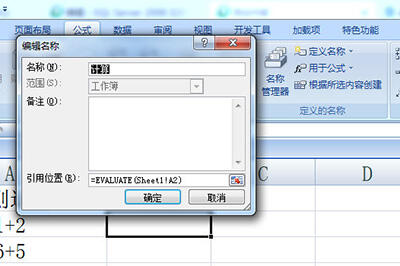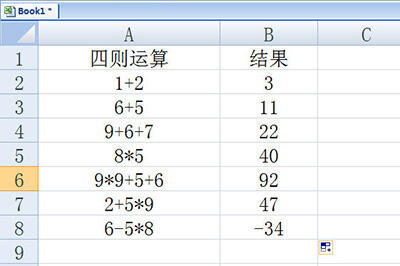Excel怎么批量计算加减乘除 Excel批量计算加减乘除的详细教程
办公教程导读
收集整理了【Excel怎么批量计算加减乘除 Excel批量计算加减乘除的详细教程】办公软件教程,小编现在分享给大家,供广大互联网技能从业者学习和参考。文章包含236字,纯文字阅读大概需要1分钟。
办公教程内容图文
我们以下方的这张表格为例子。
我们先点击【公式】选项栏,在里面选择【定义名称】,在名称中我们填写计算,当然了你也可以填写你所需要的的。然后在引用位置中我们输入=evaluate(A2),注意这个括号里的A2是你要计算的单元格,按实际情况来定。
输入好后我们点击确定,然后定为到计算结果显示的单元格,在【定义名称】下方的【用于公式】菜单中选择刚刚我们设置好的【计算】。
然后回车填充,之后全部单元格填充就搞定啦。
办公教程总结
以上是为您收集整理的【Excel怎么批量计算加减乘除 Excel批量计算加减乘除的详细教程】办公软件教程的全部内容,希望文章能够帮你了解办公软件教程Excel怎么批量计算加减乘除 Excel批量计算加减乘除的详细教程。
如果觉得办公软件教程内容还不错,欢迎将网站推荐给好友。